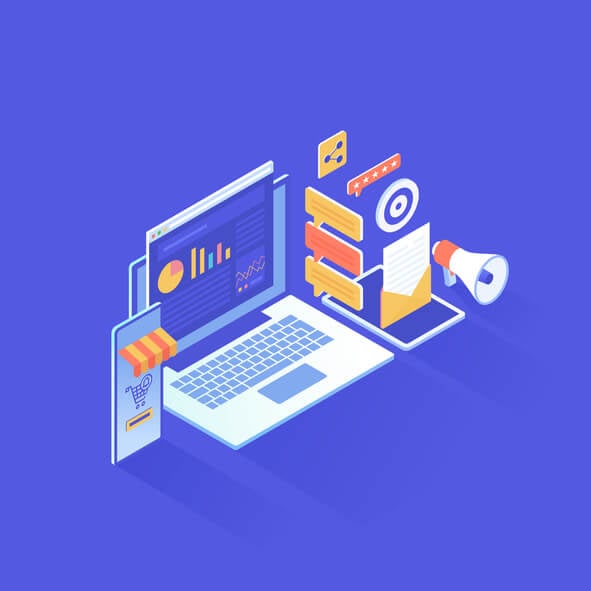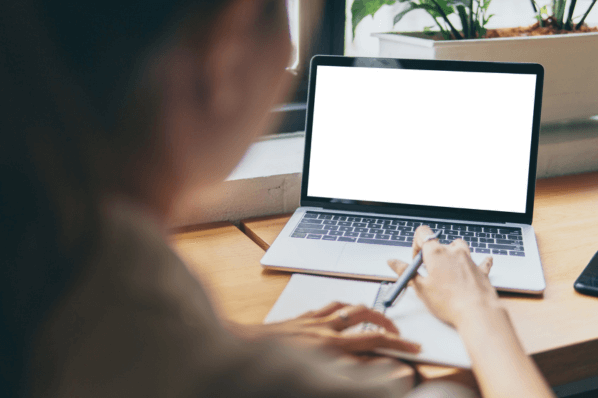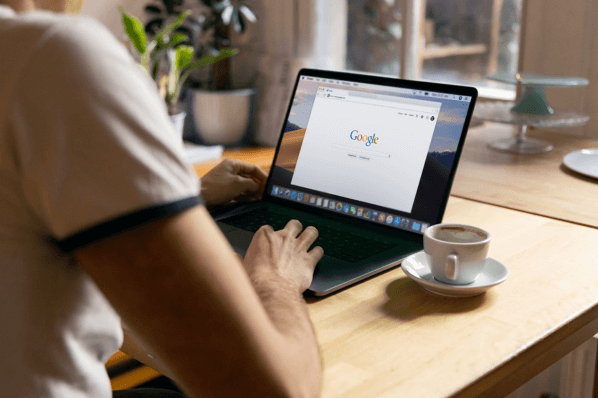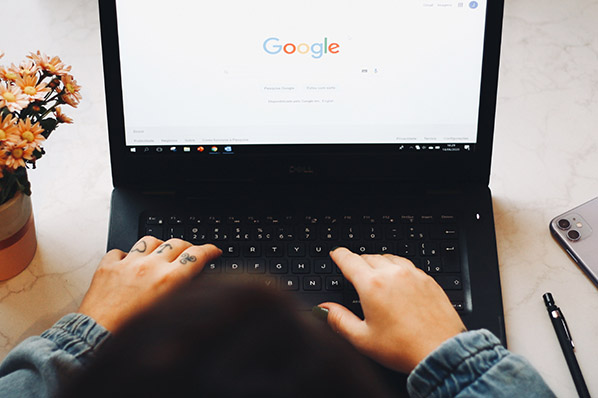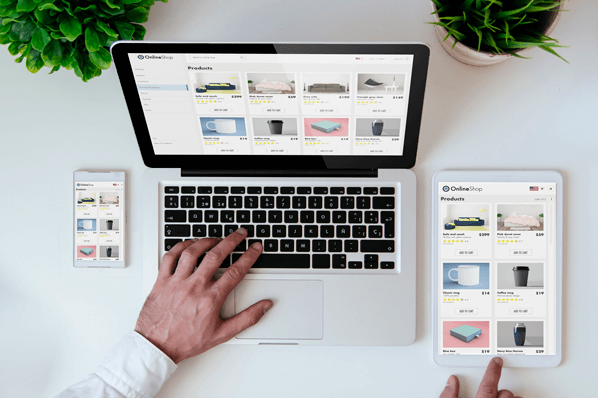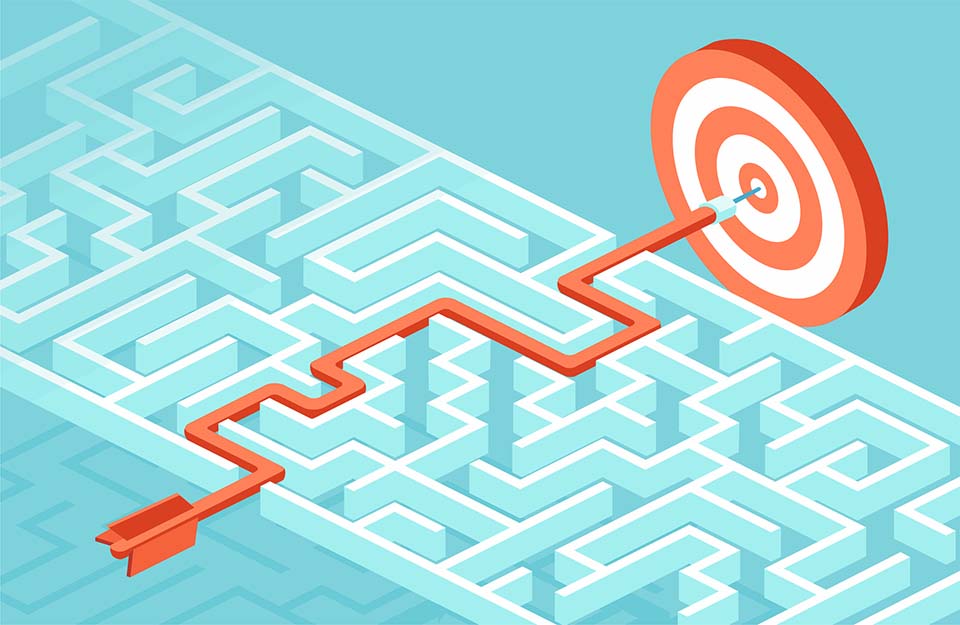Falls Sie vorhaben, einen Teil Ihres Marketingbudgets für Anzeigen aufzuwenden, sollten Sie das mit dem richtigen System tun. Da klingt eine Plattform mit 3,5 Milliarden täglichen Interaktionen und einem geschätzten Return on Investment von 800 Prozent , die insgesamt 90 Prozent aller Internetnutzer weltweit erreicht, doch erstmal gar nicht so schlecht. Und genau das ist es, was Google Ads zu bieten hat.
In diesem Leitfaden zeigen wir Ihnen daher, wie Sie hier attraktive und effektive Anzeigenkampagnen in Google Ads erstellen können.
Inhalt
Wie funktioniert Google Ads?
Google Ads (ehemals Google Adwords) spielt die Anzeigen von Werbetreibenden an Nutzer aus, die sich für Ihr Produkt oder Ihre Dienstleistung interessieren. Dazu geben sie Gebote für Suchbegriffe ab und die Anzeige mit dem höchsten Gebot erscheint in den Suchergebnissen an erster Stelle, in YouTube-Videos oder auf relevanten Websites im Google-Displaynetzwerk.
Google Ads: Das Wichtigste zum Riesen unter den Werbesystemen
Google Ads wurde nur zwei Jahre nach google.com eingeführt, der inzwischen mit Abstand meistbesuchten Webseite weltweit. Die Werbeplattform startete im Oktober 2000 unter dem Namen Google AdWords und wurde 2018 in Google Ads umbenannt.
Dabei handelt es sich um eine Plattform für bezahlte Werbeanzeigen nach dem Pay-per-Click-Modell. Anzeigenkunden bezahlen also pro Klick (PPC) oder pro tausend Impressionen (CPM) einer Anzeige. Je besser Ihre Anzeigenkampagne konzipiert ist, desto mehr Klicks werden generiert und desto größer ist die Wahrscheinlichkeit, dass daraus neue Leads oder Kunden werden.
Frischen Sie Ihre Kenntnisse über Pay-per-Click mit unserer Einführung in die PPC-Werbung auf.
Die Reichweite von Anzeigen auf Google Ads erstreckt sich über viele Kanäle, unter anderem Google, YouTube, Blogger und Millionen anderer Webseiten, die zusammen das Displaynetzwerk von Google bilden. Sie haben also wahrscheinlich selbst schon solche Anzeigen gesehen (und womöglich auch angeklickt), genauso wie Ihre potenziellen Kunden.
In diesem Leitfaden erfahren Sie alles, was Sie wissen müssen, wenn Sie Anzeigen über Google Ads schalten wollen. Wir befassen uns mit den speziellen Funktionen dieser Plattform und zeigen Ihnen, wie Sie Ihre Kampagnen optimieren können, um die bestmöglichen Ergebnisse zu erzielen.
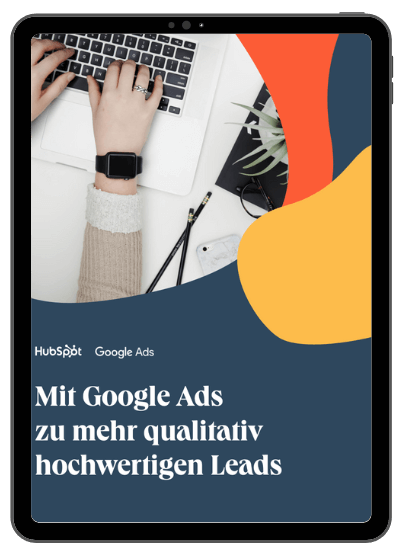
Mit Google Ads zu mehr qualitativ hochwertigen Leads
Holen Sie sich jetzt den Leitfaden und die Checkliste zur Unterstützung Ihrer Marketingstrategie.
- 4-Schritte-Plan zur Generierung hochwertiger Leads
- Leads in großem Umfang mit Suchkampagnen & Konversionsmessung
- Leistung mit Google Ads maximieren
- Checkliste mit bewährten Verfahren
Warum sollten Sie Anzeigen auf der Google Marketing Platform schalten?
Google ist mit 3,5 Milliarden täglichen Suchanfragen die mit Abstand meistgenutzte Suchmaschine der Welt. Und die Anzeigen-Plattform, die seit 20 Jahren auf dem Markt ist, hat sich hinlänglich bewährt.
Google wird von Menschen überall auf der Welt genutzt, um Fragen zu stellen, die mit einer Kombination aus organischen Suchergebnissen und Anzeigen beantwortet werden. Außerdem erzielen Werbetreibende, gemäß der Angaben von Google, mit ihren Anzeigen einen ROI von 800 Prozent. Es gibt also triftige Gründe, warum Sie Google Ads als Ergänzung zu Ihrer SEO-Strategie in Betracht ziehen sollten.
Hätten Sie gern noch weitere Gründe? Ihre Wettbewerber nutzen Google Ads sicher auch (und wahrscheinlich bieten sie sogar für Ihre marken- oder branchenspezifischen Suchbegriffe mit). Tausende von Unternehmen nutzen Anzeigen, um für ihre Produkte zu werben. Dadurch rutschen Sie in den Suchergebnissen nach unten und erscheinen unterhalb Ihrer Wettbewerber.
Sie sehen also: Wenn Sie PPC-Anzeigen nutzen, um Ihre Produkte oder Dienstleistungen zu bewerben, sollte Google Ads unbedingt ein Bestandteil Ihrer Strategie sein.
Gründe, warum Ihre Google Ads nicht funktionieren
Wenn Sie mit Ihren bisherigen Versuchen, Anzeigen auf Google zu schalten, nicht zufrieden sind, sollten Sie nicht gleich aufgeben. Es gibt diverse Gründe, warum Ihre Anzeigen vielleicht weniger erfolgreich waren als erwartet. Werfen wir einen Blick auf einige der am häufigsten gemachten Fehler, damit Sie Ihr Budget zukünftig gewinnbringender einsetzen können.
-
Allgemeine Keywords: Es ist ungemein wichtig, dass Sie die richtigen Keywords nutzen. Dafür sollten Sie immer wieder verschiedene Möglichkeiten und Kombinationen testen, um Ihre Strategie zu optimieren. Wenn Sie zu allgemeine Keywords verwenden, werden Ihre Anzeigen an die falsche Zielgruppe ausgeliefert und führt dadurch zu weniger Klicks und höheren Kosten. Sie sollten daher kontinuierlich beobachten, was gut funktioniert (also mit welchen Keywords Sie tatsächlich Klicks generieren) und die Keywords dementsprechend anpassen, um Ihre Anzeigen auf die richtige Zielgruppe abzustimmen. Es ist ganz normal, dass die Mischung im ersten Anlauf noch nicht perfekt ist, aber Sie sollten solange Keywords hinzufügen, streichen und anpassen, bis Sie ein optimales Ergebnis erreichen.
-
Irrelevante Anzeigen: Wenn Ihre Anzeigen nicht zu den Intentionen der Google-Nutzer passen, werden Sie nicht genug Klicks für Ihre Anzeigenausgaben generieren. Die Überschriften und Texte Ihrer Anzeigen müssen die Keywords reflektieren, auf die Sie bieten, und die Lösung, die Sie in Ihrer Anzeige bewerben, muss zu den Problemen passen, die Nutzer auf Google recherchieren. Dabei kommt es auf die Kombination dieser Faktoren an, die Sie immer weiter testen sollten, um Ihre Anzeigen kontinuierlich zu optimieren. Sie können beispielsweise mehrere Anzeigen pro Kampagne erstellen – und dann mit A/B-Tests herausfinden, welche Versionen am besten funktionieren. Noch besser wäre es allerdings, Responsive Suchanzeigen von Google zu nutzen.
-
Niedriger Qualitätsfaktor: Anhand des Qualitätsfaktors (angegeben als Kennzahl zwischen 1 und 10) bestimmt Google das Ranking von Anzeigen – und je höher das Ranking, desto besser ist Ihre Platzierung. Wenn Sie einen niedrigen Qualitätsfaktor haben, werden Ihre Anzeigen seltener geschaltet und dementsprechend generieren Sie auch weniger Konversionen. Google teilt Ihnen Ihren Qualitätsfaktor zwar mit, doch verbessern können Sie ihn nur selbst.
-
Unzureichende Landing-Pages: Natürlich ist es wichtig, dass Ihre Anzeigen optimal gestaltet sind, doch das Nutzererlebnis nach dem Klick auf eine Anzeige ist ebenso wichtig. Was sehen Ihre Interessenten auf Ihren Landing-Pages? Werden hier die gleichen Keywords verwendet? Werden die Probleme oder Fragen der Nutzer auf den Landing-Pages gelöst beziehungsweise beantwortet? Landing-Pages sind ein zentrales Element für ein nahtloses Nutzererlebnis von der Anzeige bis hin zur Konversion.
Begriffe rund um Google Ads, die Sie kennen sollten
Im Folgenden erklären wir einige essenzielle Begriffe rund um die Erstellung, Verwaltung und Optimierung Ihrer Anzeigen. Manche davon sind spezifisch für Google Ads, andere sind allgemeine Begriffe aus dem Kontext von Paid Advertising.
Mit diesen Schlagwörtern sollten Sie vertraut sein, um effektive Anzeigenkampagnen entwickeln zu können. Google bietet übrigens ein eigenes Glossar, in dem Sie bei Bedarf weitere Informationen finden können.
Anzeigenrang
Der Anzeigenrang bestimmt, wo eine Anzeige platziert wird. Je höher der Anzeigenrang, desto besser ist die Platzierung, was dazu führt, dass mehr Nutzer die Anzeige sehen und damit die Wahrscheinlichkeit steigt, dass sie angeklickt wird. Der Anzeigenrang berechnet sich aus der Multiplikation des Maximalgebots mit dem Qualitätsfaktor.
Gebote
Google Ads verwendet ein Auktionssystem, in dem Werbetreibende ein Maximalgebot definieren, das sie für einen Klick auf eine Anzeige zu zahlen bereit sind. Dabei gilt: je höher das Gebot, desto besser die Platzierung der Anzeigen. Dafür stehen drei Optionen zur Auswahl:
-
CPC: Kosten pro Klick – für jeden Klick auf eine Anzeige wird ein bestimmter Betrag in Rechnung gestellt.
-
CPM: Tausend-Kontakt-Preis/Kosten pro tausend Kontakte – hier werden jeweils 1.000 Anzeigen-Impressionen in Rechnung gestellt. „Impression“ bedeutet dabei, dass eine Anzeige einer Anzahl von Nutzern angezeigt wird.
-
CPE: Kosten pro Interaktion – hier werden die Nutzer -Interaktionen mit Anzeigen in Rechnung gestellt.
Weiter unten in diesem Beitrag gehen wir noch genauer auf die verschiedenen Gebotsstrategien ein.
Kampagnen und Anzeigengruppen
Bevor Sie eine Anzeigenkampagne auf Google starten, können Sie zwischen den folgenden fünf Kampagnentypen wählen:
-
Suchmaschinenanzeigen sind textbasierte Anzeigen, die auf Suchmaschinenergebnisseiten (SERPs) von Google zusammen mit organischen Suchergebnissen angezeigt werden.
-
Display-Anzeigen sind meist graphisch gestaltete Anzeigen, die auf Webseiten im Displaynetzwerk von Google angezeigt werden.
-
Videoanzeigen sind zwischen 6 und 15 Sekunden lang und erscheinen auf YouTube.
-
Shopping-Anzeigen bewerben Produkte aus Online Shops und beinhalten neben einem Produktbild und Text auch den Preis und den Namen des Geschäfts.
-
App-Kampagnen machen Nutzer des Display-Netzwerks auf Ihre App aufmerksam. In der Regel stellt die Anzeige neben dem Namen der App auch deren Sterne-Bewertung und einen Download-Button dar.
Egal für welchen Typ Sie sich entscheiden – jede Kampagne enthält immer mindestens eine Anzeigengruppe. Diese helfen Ihnen, Ihre Keywords thematisch zu strukturieren.
Führen Sie beispielsweise einen Online-Shop, der Damen-, Herren und Kinderbekleidung verkauft, können Sie die Keywords, die die einzelnen Produkte beschreiben, jeweils der Anzeigengruppe für „Damen“, „Herren“ oder „Kinder“ zuordnen. Auf diese Weise gestalten Sie die Ausspielung der Anzeigen noch zielgenauer.
Klickrate (CTR)
Die Klickrate ergibt sich aus der Anzahl der Klicks auf eine Anzeige geteilt durch die Anzahl der Impressionen. Eine hohe Klickrate ist also ein Beleg dafür, dass die Anzeige gut auf die Suchintentionen der Nutzer abgestimmt ist und die richtigen Keywords genutzt werden.
Conversion-Rate (CVR)
Um die Conversion-Rate zu ermitteln, wird die Anzahl der Klicks auf eine Anzeige durch die Anzahl der Konversionen (zum Beispiel durch Formulareinsendungen) geteilt. Eine hohe Conversion-Rate ist, vereinfacht ausgedrückt, ein Indiz dafür, dass eine Landing-Page ein nahtloses Nutzererlebnis bietet und die Erwartungen erfüllt, die in der Anzeige geweckt wurden, über die die Nutzer auf die Landing-Page gelangen.
Displaynetzwerk
Mit Google Ads können Sie Anzeigen erstellen, die entweder auf Suchmaschinenergebnisseiten (SERPs) oder auf einer Website im Google Displaynetzwerk (GDN) angezeigt werden. Das GDN ist ein Netzwerk von Webseiten, die auf Ihren Seiten Raum für Google-Anzeigen reservieren – dabei können rein textbasierte Anzeigen oder auch Bildanzeigen verwendet werden.
Die Anzeigen werden im Rahmen von Inhalten präsentiert, die mit den jeweils gewählten Keywords übereinstimmen. Die beliebtesten Optionen für diese Display-Anzeigen sind dabei Google-Shopping- und App-Kampagnen.
Anzeigenerweiterungen
Mit Anzeigenerweiterungen können Anzeigen ohne extra Kosten um zusätzliche Informationen erweitert werden. Die fünf wichtigsten Anzeigenerweiterungen sind: Sitelink-, Anruf-, Standort-, Angebots- und App-Erweiterungen. Wir werden diese Erweiterungen weiter unten noch genauer betrachten.
Keywords
Wenn Nutzer bei Google eine Suchanfrage stellen, werden dazu passende Suchergebnisse geliefert. Keywords sind die entsprechenden Wörter oder Wortkombinationen, die mit der Suchintention der Nutzer übereinstimmen beziehungsweise korrelieren und auf ihre Fragestellungen eingehen.
Das heißt für Sie, dass Sie Ihre Keywords so auswählen müssen, dass Ihre Anzeigen zusammen mit den Ergebnissen der richtigen Suchanfragen erscheinen. Dabei helfen Ihnen zum Beispiel der Google Keyword Planner oder alternative Tools. Wenn ein Nutzer beispielsweise „wie entferne ich Kaugummi von einer Schuhsohle“ eingibt, würden ihm Anzeigen für Keywords wie „Kaugummi auf Schuhsohlen“ oder „Schuhe putzen“ gezeigt.
Negative Keywords bei Google Ads
Negative oder auszuschließende Keywords sind Begriffe, bei deren Eingabe eine Anzeige nicht erscheinen soll. Dabei handelt es sich normalerweise um Begriffe, die nicht genau mit den Suchbegriffen übereinstimmen, auf die Sie abzielen, und deshalb nicht zu Ihrem Angebot passen. Google wird Ihre Anzeigen dann bei den Auktionen für diese Begriffe nicht miteinbeziehen.
Pay-per-Click (PPC)
Bei diesem Preismodell bezahlen Werbetreibende einen bestimmten Betrag pro Klick auf ihre Anzeigen. Pay-per-Click ist das gebräuchlichste Modell für Anzeigenkampagnen bei Google Ads und wird auch auf vielen anderen Anzeigenplattformen verwendet.
Vorsicht vor Werbebetrug!
Der bahnbrechende Erfolg von Google Ads macht die Plattform leider auch attraktiv für unlautere Machenschaften. Online-Betrüger nutzen die Funktionsweise des Systems aus, um sich zu bereichern. Dazu erstellen sie beispielsweise selbst Webseiten, treten dem Displaynetzwerk bei und bieten jede Menge Werbeplätze an. Im Folgenden besuchen Bots diese Seiten und klicken gezielt massenhaft auf die entsprechenden Anzeigen, um den Webseiten-Betreibern via PPC zu hohen Werbeeinnahmen zu verhelfen - zulasten der Werbetreibenden, deren Botschaft verpufft.
Allerdings ist Google sich der Gefahr bewusst und hat verschiedene Mechanismen installiert, um diesen „Ad Fraud“ einzudämmen. So werden beispielsweise spezielle Filter eingesetzt, die auf Klicks mit auffälligen Kombinationen aus Datum, Zeit und IP-Adresse reagieren. Außerdem können Sie als Kunden Klickverhalten melden, das Ihnen merkwürdig vorkommt.
Damit Ihre Anzeigen effektiv und erfolgreich sind, gilt es viele Faktoren zu beachten, die wir im Folgenden detailliert betrachten werden.
Google Ads Anzeigenrang and Qualitätsfaktor
Die Platzierung Ihrer Anzeigen wird durch den Anzeigenrang bestimmt, der sich wiederum aus Ihrem Qualitätsfaktor (oder Quality Score) und der Höhe des Gebots errechnet. Wie bereits erwähnt, basiert der Qualitätsfaktor auf der Qualität und Relevanz einer Anzeige, die von Google über die Klickrate der Anzeige gemessen wird. Die Klickrate wiederum hängt davon ab, wie gut die Anzeige auf die Suchintentionen der Nutzer abgestimmt ist, was sich aus drei Faktoren ableiten lässt:
-
Relevanz der Keywords.
-
Ob der Text der Anzeige und der Call-to-Action den Erwartungen der Nutzer an ihre Suchergebnisse entspricht.
-
Nutzererlebnis auf der Landing-Page.
Wenn Sie eine Kampagne mit Google Ads aufsetzen, sollten Sie sich zuerst auf Ihren Qualitätsfaktor konzentrieren, bevor Sie anfangen, Ihr Gebot zu erhöhen. Je höher Ihr Qualitätsfaktor ist, desto niedriger werden Ihre Kosten für die Kundengewinnung ausfallen und desto besser ist die Platzierung Ihrer Anzeigen.
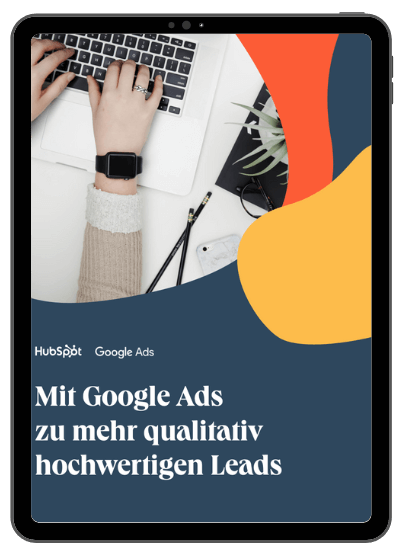
Mit Google Ads zu mehr qualitativ hochwertigen Leads
Holen Sie sich jetzt den Leitfaden und die Checkliste zur Unterstützung Ihrer Marketingstrategie.
- 4-Schritte-Plan zur Generierung hochwertiger Leads
- Leads in großem Umfang mit Suchkampagnen & Konversionsmessung
- Leistung mit Google Ads maximieren
- Checkliste mit bewährten Verfahren
Google Ads Kampagnentypen: Such-, Display-,Videoanzeigen und Co.
Wie bereits erläutert, können Sie bei Google Ads zwischen fünf verschiedenen Anzeigentypen wählen. Ob sich App- oder Shopping-Anzeigen anbieten, hängt unmittelbar von dem Produkt ab, das Sie bewerben möchten. Woran lässt sich allerdings festmachen, ob Such-, Display- oder Videoanzeigen die beste Wahl für Ihre Kampagne sind? Lassen Sie uns nun genau betrachten, welcher Kampagnentyp sich für welchen Einsatzzweck am besten eignet.
Suchanzeigen
Suchanzeigen sind textbasierte Anzeigen, die in den Suchmaschinenergebnisseiten (SERPs) angezeigt werden. Eine Suche nach „Krawatten“ liefert beispielsweise folgendes gesponsertes Ergebnis:

Der große Vorteil von Suchanzeigen ist, dass Ihre Anzeige dort angezeigt wird, wo die meisten Nutzer zuerst nach Informationen suchen – auf Google. Außerdem stellt Google Ihre Anzeige im gleichen Format dar wie die anderen Ergebnisse - allerdings mit einem kleinen Hinweis, dass es sich um eine „Anzeige“ handelt. Die Nutzer, die also gerade ohnehin auf der Suche nach entsprechendem Input sind, klicken demnach auch auf diese Ergebnisse.
Responsive Suchanzeigen
Für eine herkömmliche Anzeige erstellen Sie nur eine statische Version mit einer Überschrift und einer Textversion, die allen Nutzern angezeigt werden. Bei responsiven Suchanzeigen hingegen können Sie bis zu 15 verschiedene Anzeigentitel und bis zu vier verschiedene Anzeigentexte eingeben. Google findet dann im Laufe der Zeit automatisch die beste Kombination heraus, die die meisten Klicks erhält.
Display-Anzeigen
Das Google Displaynetzwerk (GDN) ist ein Werbenetzwerk von Google mit Webseiten aus den verschiedensten Bereichen und Branchen, die Werbefläche für Display- beziehungsweise Banneranzeigen auf ihren Seiten zur Verfügung stellen. Der Vorteil für die Webseiten-Betreiber ist dabei, dass sie pro Klick oder pro Impression auf die Anzeigen bezahlt werden.
Der Vorteil für die Werbetreibenden besteht darin, dass sie ihre Anzeigen zielgruppengenau schalten können. Meistens werden dafür Bildanzeigen genutzt, die die Aufmerksamkeit vom Inhalt der jeweiligen Website auf die Anzeige lenken.
Es gehört übrigens zu den gängigen Irrtümern in der digitalen Werbung, dass Bannerwerbung im B2B-Bereich nicht funktioniert. Vielmehr profitieren auch Marketer im Geschäftskundenbereich von der günstigen Budgetierung und exakten Messbarkeit von Google Display-Anzeigen.
Videoanzeigen
Videoanzeigen werden vor oder nach einem YouTube-Video angezeigt, manchmal auch innerhalb des Videos. Bedenken Sie dabei, dass auch YouTube letztlich wie eine Suchmaschine funktioniert. Mit dem richtigen Keyword erscheint Ihre Videoanzeige also im richtigen Video und Sie bekommen dadurch die Aufmerksamkeit der Nutzer.
Standort
Wenn Sie eine Anzeige erstellen, können Sie auswählen, ob sie nur Benutzern in einem bestimmten geografischen Bereich angezeigt werden soll. Wenn Sie ein Ladengeschäft haben, empfiehlt es sich also, diesen Bereich auf einen nicht zu großen Radius um Ihren Standort einzugrenzen.
Sind Sie dagegen im E-Commerce tätig oder verschicken Waren als Paket, könnten Sie Ihre Anzeigen nur Nutzern in den Regionen zeigen lassen, die Sie beliefern. Wenn Sie weltweit verfügbare Dienstleistungen oder Produkte anbieten, sind Ihnen bei Google keine Grenzen gesetzt.
Die Standort-Einstellungen spielen eine wichtige Rolle bei der Platzierung Ihrer Anzeige. Betreiben Sie beispielsweise ein Yoga-Studio in München, wird ein Nutzer in Berlin, der nach „Yoga-Studio“ sucht, Ihre Anzeige nicht zu sehen bekommen. Das liegt daran, dass es die oberste Priorität von Google ist, Nutzern immer die relevantesten Ergebnisse zu liefern - selbst, wenn Sie für die Schaltung Ihrer Anzeige bezahlen.
Keywords: Die Google Ads-SuchbegriffeKeyword-Recherche ist für bezahlte Anzeigen genauso wichtig wie für die organische Suche. Ihre Keywords müssen sich bestmöglich mit den Suchintentionen der Nutzer decken, denn Google liefert Ihre Anzeigen basierend auf der Übereinstimmung Ihrer Keywords mit den Suchanfragen der Nutzer aus. Jede Anzeigengruppe in Ihrer Kampagne ist auf nur wenige Keywords ausgerichtet, wobei ein bis fünf Keywords als optimal gelten. Google liefert Ihre Anzeigen dann aufgrund dieser Begriffe aus.
Keyword-Optionen
Keyword-Optionen geben Ihnen bei der Auswahl Ihrer Keywords ein bisschen extra Spielraum. Damit können Sie definieren, ob für die Anzeigenauslieferung eine hundertprozentige Übereinstimmung zwischen Ihrem Keyword und der Suchanfrage vorliegen muss oder ob auch teilweise passende Übereinstimmungen berücksichtigt werden sollen. Sie können zwischen den folgenden Keyword-Optionen wählen:
-
Weitgehend passend ist die standardmäßige Option, bei der die einzelnen Wörter in Ihrer Keyword-Phrase in jeder beliebigen Reihenfolge verwendet werden. Wenn Ihre Keyword-Phrase beispielsweise „Ziegen-Yoga in München“ ist, wird Ihre Anzeige auch Nutzern eingeblendet, die nach „Ziegen-Yoga“ oder „Yoga München“ gesucht haben.
-
Modifizierer für weitgehend passende Keywords ermöglichen es, nur Anzeigen bei Suchanfragen ausliefern zu lassen, in denen die mit einem Pluszeichen gekennzeichneten Wörter vorkommen. Wenn Sie beispielweise „+Ziegen Yoga in München“ festlegen, wird Ihre Anzeige für Suchanfragen nach „Ziegen“, „was fressen Ziegen“ oder „Ziegen und Yoga“ ausgeliefert.
-
Passende Wortgruppe bedeutet, dass eine Anzeige bei Suchanfragen ausgeliefert wird, die mit Ihrer Keyword-Phrase übereinstimmen, dabei aber zusätzliche Begriffe davor oder danach stehen können. Wenn Sie beispielweise „Ziegen Yoga“ festgelegt haben, wird Ihre Anzeige für Suchanfragen nach „gefleckte Ziegen Yoga“ oder „Ziegen Yoga mit Welpen“ ausgeliefert.
-
Genau passend bedeutet, dass genau nach der Keyword-Phrase in der exakt gleichen Reihenfolge gesucht werden muss. Wenn Ihre Keyword-Phrase etwa „Ziegen-Yoga“ ist, wird Ihre Anzeige für Suchanfragen nach „Yoga mit Ziegen“ oder „Ziegen-Yoga-Kurs“ nicht ausgeliefert.
Falls Sie gerade erst anfangen, Anzeigen zu schalten, und nicht genau wissen, nach welchen Begriffen Ihre Zielgruppe genau sucht, beginnen Sie am besten mit „Weitgehend passend“ und grenzen die Keyword-Phrasen dann durch Testen der Ergebnisse immer weiter ein.
Google Ads Überschrift und Beschreibung
Der Text Ihrer Anzeige kann der wesentliche Faktor sein, der darüber entscheidet, ob ein Nutzer auf Ihre Anzeige klickt oder auf die eines Wettbewerbers. Dabei ist es wichtig, dass der Text Ihrer Anzeige zur Suchintention und den entsprechenden Keywords passt und dass er potenziellen Kunden eine Lösung für ihre Probleme anbietet.
Lassen Sie uns das an einem Beispiel erläutern.

Diese Anzeige wurde bei der Suche nach einem Fitness-Studio mit Spa gezeigt. Der Text wird genutzt, um die Botschaft der Anzeige zu vermitteln und eine Beziehung zur Zielgruppe aufzubauen.
Die Keyword-Phrase wird in der Überschrift wiederholt, damit wir sofort wissen, dass diese Anzeige mit unserer Suchanfrage übereinstimmt. In der Beschreibung erfahren wir dann, warum dieses Angebot das richtige für uns sein könnte. Aspekte wie die Verfügbarkeit von Parkplätzen und die Größe des Spa-Bereichs werden explizit angesprochen. Dabei werden Begriffe wie „Fitnessziele“, „Premiumgeräte“ und „Exklusive Atmosphäre“ verwendet, um der Zielgruppe zu signalisieren, dass sie hier ein gehobenes Angebot erwartet.
Ein solcher Text würde sicherlich viele Nutzer dazu animieren, die Anzeige anzuklicken. Ob es dann jedoch auch zu den entsprechenden Konversionen kommt, hängt davon ab, ob die Landing-Page auch ansprechend gestaltet ist.
Google Ads Anzeigen-Erweiterungen
Wenn Sie mit Google Ads arbeiten, sollten Sie Anzeigen-Erweiterungen verwenden, denn erstens sind sie kostenlos und zweitens liefern Sie den Nutzern zusätzliche Informationen und damit einen weiteren Grund, mit Ihren Anzeigen zu interagieren. Im Folgenden finden Sie einen Überblick der wichtigsten Anzeigen-Erweiterungen:
-
Sitelink-Erweiterungen ermöglichen es Ihnen, weitere Links auf bestimmte Seiten Ihrer Webseite zu einer Anzeige hinzuzufügen, damit Nutzer direkt auf bestimmte Angebote oder Informationen klicken können, wie zum Beispiel auf Ihren Kursplan, ein Sonderangebot oder eine Abonnement-Übersicht.

-
Anruferweiterungen ermöglichen Ihnen, Ihre Telefonnummer zu Anzeigen hinzuzufügen, damit Nutzer Sie sofort anrufen können. Dabei sollten Sie natürlich darauf achten, dass auch genügend Mitarbeiter für die Anrufe bereitstehen.

-
Standorterweiterungen beinhalten Ihren Standort und gegebenenfalls weitere Angaben wie Ihre Öffnungszeiten. Nutzer sehen dann einen Kartenausschnitt mit Ihrem Standort auf Google, damit sie den Weg zu Ihnen finden. Diese Option ist natürlich ideal für Ladengeschäfte und funktioniert hervorragend mit „in meiner Nähe“-Suchanfragen.

-
Angebotserweiterungen funktionieren besonders gut, wenn Ihr Preis niedriger ist als der Ihrer Wettbewerber. Mit dem niedrigen Preis können Sie potenzielle Kunden dazu motivieren, auf Ihre Anzeige (und nicht auf die von Wettbewerbern) zu klicken.

-
App-Erweiterungen bieten mobilen Nutzern einen direkten Download-Link für eine App. So lassen sich zusätzlich Reibungsverluste vermeiden, die entstehen können, wenn Nutzer erst noch eine neue Suche im jeweiligen App Store starten müssen.

Remarketing bei Google Ads
Mithilfe von Remarketing-Listen können Sie gezielt Anzeigen für potenzielle Kunden schalten, die bereits online mit Ihnen interagiert haben, aber noch nicht konvertiert wurden. Dank Tracking-Cookies verlieren Sie diese Interessenten nicht aus den Augen und können sie erneut und wiederholt mit Ihren Anzeigen ansprechen. Remarketing ist eine besonders wichtige Targeting-Technik, denn die Click-Through-Rate ist hier im Schnitt zehn Mal höher als bei regulären Display-Ads.
So setzen Sie Ihre Google Ads auf
Das Aufsetzen einer Anzeigenkampagne mit Google Ads ist ziemlich einfach und dauert nicht lange. Auf der Plattform werden Sie Schritt für Schritt durch den Prozess geführt und bekommen regelmäßig nützliche Tipps, wie Sie Google Ads richtig verwenden.
Gehen Sie dazu auf die Google Ads-Seite und klicken Sie auf „Jetzt loslegen“. Wenn Sie bereits eine fertig gestaltete Anzeige mit Text und/oder Bild haben, sollten Sie für das Aufsetzen der Kampagne maximal zehn Minuten benötigen. Soll es noch schneller gehen, können Sie übrigens auch die im Funktionsumfang etwas reduziertere Alternative Google AdWords Express nutzen.
Damit ist Ihre Arbeit allerdings noch nicht vollständig getan, denn es gibt noch ein paar zusätzliche Schritte, mit denen Sie dafür sorgen können, dass Sie Ihre Anzeigen auch optimal tracken können.
Verknüpfung mit Google Analytics
Wahrscheinlich nutzen Sie auf Ihrer Webseite bereits Google Analytics, um Traffic, Konversionen und andere Kennzahlen zu messen. Um nun die Performance Ihrer Anzeigen und Kampagnen zu beobachten und zu analysieren, sollten Sie Ihr Analytics-Konto mit Google Ads verknüpfen, damit Sie zentral auf alle Informationen zugreifen können.
UTM-Parameter hinzufügen
Google nutzt „Urchin Tracking Modul (UTM)“-Parameter, um alle Aktivitäten für einen bestimmten Link nachzuverfolgen. Dabei handelt es sich um den Teil einer URL, der auf ein „?“ folgt. Mithilfe von UTM-Parametern können Sie nachverfolgen, welches Angebot oder welche Anzeige zu einer Konversion geführt hat. Damit erhalten Sie einen genauen Überblick, welche Elemente besonders gut funktionieren und können Ihre Anzeigen immer weiter optimieren.
Wichtig ist dabei, dass Sie den UTM-Parameter bereits auf der Kampagnen-Ebene hinzufügen, wenn Sie Ihre Kampagne auf Google Ads aufsetzen, anstatt das zu einem späteren Zeitpunkt mühselig für jede einzelne URL manuell zu erledigen. Wenn Sie die UTM-Parameter dennoch von Hand einfügen müssen, können Sie dafür das Tool zur URL-Erstellung von Google verwenden.
Conversion-Tracking aufsetzen
Mit Conversion-Tracking können Sie genau nachvollziehen, wie viele Leads oder Kunden mit einer Anzeigenkampagne generiert wurden. Sie müssen diese Funktion natürlich nicht nutzen, aber dann können Sie den ROI (Return on Investment) einer Kampagne nicht genau beziffern. Conversion-Tracking ermöglicht Ihnen, genau nachzuverfolgen, wie viel Umsatz, App-Installationen, Anrufe usw. mit einer Kampagne generiert wurden.
Verknüpfen Sie Ihre Anzeigen mit Ihrem CRM
Es hat bekanntlich viele Vorteile, wenn Sie alle Ihre Daten an einem Ort zusammenführen, an dem Sie alles nachverfolgen, analysieren und Berichte dazu erstellen können. Dafür bietet sich natürlich Ihr CRM-Tool (Customer-Relationship-Management) an, in dem Sie bereits Kontakt- und Lead-Daten erfassen und tracken.
Die Verknüpfung Ihrer Anzeigen mit Ihrem CRM ermöglicht es Ihnen, nachzuverfolgen, welche Anzeigenkampagnen für welche Zielgruppe funktionieren. Mit den so gewonnenen Erkenntnissen können Sie diesen Interessenten auch weiterhin relevante Angebote zukommen lassen.
Falls all diese Schritte ein alter Hut für Sie sind, können Sie Ihre Expertise gegenüber Kunden oder Arbeitgebern übrigens auch mit der Google Ads-Zertifizierung nachweisen.
Gebotsstrategien auf Google Ads
Nachdem Sie eine Anzeigenkampagne samt Tracking aufgesetzt haben, können Sie anfangen, Gebote abzugeben. Bedenken Sie dabei, dass Ihr Ranking auf Google Ads von der Höhe Ihres Gebots abhängt. Natürlich wird die Höhe Ihrer Gebote vor allem von Ihrem Budget und Ihren Zielen bestimmt. Allerdings gibt es auch in diesem Bereich einige Aspekte und Unterschiede, die Sie im Hinterkopf behalten sollten.
Automatische vs. manuelle Gebote
Wenn Sie Gebote für Ihre Keywords abgeben wollen, können Sie zwischen einer manuellen und einer automatischen Gebotsstrategie wählen. Das funktioniert folgendermaßen:
-
Automatische Gebotsstrategie bedeutet, dass Google Ihre Gebote automatisch an die Gebote Ihrer Mitbewerber anpasst und optimiert. Sie können natürlich trotzdem ein Maximalbudget festlegen. Google versucht dann, Ihre Gebote so zu gestalten, dass Sie im Rahmen Ihrer Möglichkeiten die besten Chancen haben, das höchste Gebot abzugeben.
-
Manuelle Gebotsstrategie bedeutet, dass Sie selbst die Gebote für Ihre Anzeigengruppen und Keywords festlegen. So können Sie die Ausgaben für Anzeigen mit schlechter Performance reduzieren.
Gebote für markenspezifische Suchbegriffe
Markenspezifische Suchbegriffe beinhalten den Namen Ihres Unternehmens oder Produktnamen, wie beispielsweise „HubSpot CRM“. Es wird kontrovers diskutiert, ob es sinnvoll ist, Gebote für die eigenen markenspezifischen Suchbegriffe abzugeben. Dagegen spricht, dass Gebote für Begriffe, die ohnehin organische Treffer liefern, als Geldverschwendung betrachtet werden könnten.
Dafür spricht hingegen, dass Sie so die Kontrolle über diese Suchmaschinenergebnisseiten (SERPs) bekommen und damit potenzielle Kunden konvertieren können, die bereits Interesse an Ihrer Lösung haben. Wenn sich Nutzer beispielsweise über Live-Chat-Tools informieren und Live-Chat von HubSpot bereits ihre bevorzugte Lösung ist, würde eine einfache Suche nach „HubSpot Live-Chat“ genau das gewünschte Ergebnis liefern, ohne auf der Ergebnisseite scrollen zu müssen.
Ein weiteres Argument für Gebote auf die eigenen markenspezifischen Begriffe ist, dass Ihre Wettbewerber dafür bieten könnten, wenn Sie es nicht tun. Damit geben Sie eine wertvolle Platzierung auf, die eigentlich Ihnen gehören sollte. Überlegen Sie sich also gut, ob Sie Ihre Marke entsprechend schützen möchten.
Cost Per Acquisition (Kosten pro Akquise, CPA)
Wenn Ihnen nicht ganz wohl bei dem Gedanken ist, Geld dafür auszugeben, Interessenten in Leads zu konvertieren, können Sie auch ein Ziel für Ihre Kosten pro Akquise (CPA) festlegen. Dann zahlen Sie nur für die Nutzer, die auch wirklich zu Kunden werden. Auch wenn diese Gebotsstrategie zunächst einmal mehr kostet, haben Sie doch den Vorteil, dass Sie nur dann zahlen müssen, wenn Sie wirklich einen neuen Kunden generieren. Mit dieser Strategie können Sie Ihre Ausgaben ganz einfach nachverfolgen und rechtfertigen.
Weitere Ressourcen, um Ihre Google Ads zu optimieren
Wenn Sie mit Ihren Anzeigen qualifizierte Leads und Kunden generieren wollen, sollten Sie sich auch die folgenden Beiträge ansehen und als Leitfäden für Ihre Anzeigenkampagnen auf Google nutzen.
- In diesem E-Book zeigen wir Ihnen, wie Sie Landing-Pages so gestalten können, dass Sie möglichst viele Konversionen generieren.
- In diesem Beitrag behandeln wir Anzeigenerweiterungen im Detail.
Starten Sie Ihre Kampagne
Aufgrund der enormen Reichweite und Autorität von Google sollten Sie zumindest einen Teil Ihres Budgets in Anzeigen mit Google Ads investieren. Nutzen Sie die Tipps aus diesem Beitrag für Ihre ersten Kampagnen und vergessen Sie nicht, immer weiter zu experimentieren, zu testen und zu messen.
Wenn Sie mit der Performance einer Anzeige nicht zufrieden sind, sollten Sie nicht gleich die Flinte ins Korn werfen. Mit einigen Anpassungen lassen sich die Ergebnisse sicherlich verbessern. Auch dafür können Sie dann natürlich wieder auf die Methoden und Tipps in diesem Beitrag zurückgreifen, um eine erfolgreiche Anzeigenkampagne zu gestalten, mit der Sie die bestmögliche Anzahl von Klicks und Leads generieren können.
Titelbild: Ali Kerem / iStock / Getty Images Plus
Google Ads